Kaip pataisyti „Windows“ naujinimo klaidos kodą 643
„Windows 7“ yra viena mėgstamiausių „Microsoft“ išleistų operacinių sistemų. Nors oficiali jo parama mažėja 2020 m., Vis dar yra daug vartotojų, kurie teikia pirmenybę ir naudojasi ja iki šios dienos. Vis dar yra išleistų naujinimų, skirtų „Windows 7“, todėl jo našumas ir funkcijos yra dar konkurencingesnės. Tačiau kai kuriais atvejais bandydami inicijuoti atnaujinimą, galite susidurti su keliomis klaidomis. Viena iš šių klaidų yra klaidos kodas 643 . Ši klaida yra labai bendro pobūdžio ir linkusi kažkam pasitaikyti. Tai daugiausia lemia .NET sistemos korupcija. Tačiau tai nėra vienintelė priežastis, dėl kurios apsiribojama, ty ją taip pat gali sukelti programinės įrangos konfliktai. Toliau apačioje aptarsime klaidos kodo priežastis. Klaida daugiausia įvyksta „Windows 7“, bet gali atsirasti ir „Windows 8“ bei 8.1. Dėl šios klaidos „Windows“ nebus atnaujinta ir negalėsite gauti naujinimų iš „Microsoft“.
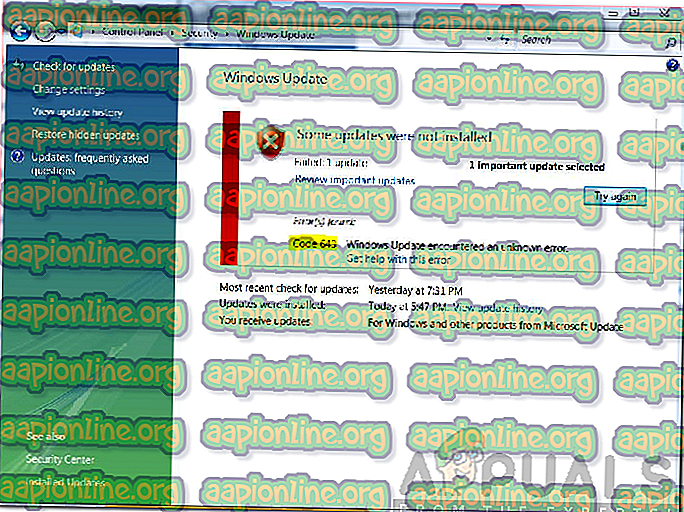
Kas lemia „Windows“ naujinimo klaidos kodą 643?
Klaidos kodas 643 rodo, kad naujinimas nebuvo įdiegtas sistemoje dėl tam tikrų priežasčių. Paprastai tai yra:
- Trečiosios šalies antivirusiniai trukdžiai: klaidos kodas gali pasirodyti dėl to, kad trečiosios šalies antivirusinė sistema trikdo naujinimo procesą. Tokiu atveju turėsite laikinai išjungti antivirusinę programinę įrangą ir tada inicijuoti atnaujinimą.
- .NET Framework korupcija: Panašu, kad pagrindinė klaidos priežastis yra korupcija diegiant .NET Framework. Tokiu atveju turėsite pašalinti skirtingas .NET Framework versijas naudodamiesi programine įranga ir vėl jas įdiegti.
Norėdami atsikratyti šios klaidos, galite padaryti daugybę dalykų. Kaip minėjome anksčiau, klaida gali būti padaryta dėl daugelio priežasčių, todėl sprendimai taip pat skiriasi, priklausomai nuo vieno scenarijaus. Bet kokiu atveju galite išbandyti šiuos toliau nurodytus sprendimus. Tikimės, kad vienas ar kitas veiks jums, atsižvelgiant į jūsų problemos priežastį.
1 sprendimas: paleiskite „Windows“ naujinimo trikčių šalinimo įrankį
Kadangi ši klaida neleidžia atnaujinti „Windows“ sistemos, todėl pirmiausia turite atsisiųsti ir paleisti „Windows“ naujinimo trikčių šalinimo įrankį, kad sužinotumėte, ar jis gali išspręsti problemą ar nurodyti, kokių veiksmų galite imtis. Norėdami tai padaryti „Windows 7“, 8 ir 8.1 versijose, pirmiausia turite jį atsisiųsti.
- Eikite į šią nuorodą ir atsisiųskite trikčių šalinimo įrankį .
- Po to, kai jis bus atsiųstas, paleiskite jį iš katalogo, į kurį atsisiuntėte.
- Kai jis atidaromas, spustelėkite „ Advanced“ ir spustelėkite automatiškai pritaikyti taisymą.

- Prireiks šiek tiek laiko, jei bus atliktas remontas.
- Kai ji baigsis, jūsų klaida galėjo būti išspręsta. Jei taip nėra, turite išbandyti toliau pateiktus sprendimus.
2 sprendimas: Pašalinkite ir iš naujo įdiekite „Microsoft .NET Framework“:
Vienas iš dalykų, galinčių sukelti šią klaidą, yra sugadintas „Microsoft .NET Framework“ diegimas. Priemonė yra visiškai pašalinti arba pašalinti „Microsoft .NET Framework“ ir iš naujo įdiegti. Norėdami tai padaryti, turite atsisiųsti .NET Framework Clean up įrankį, kad pašalintumėte visus .NET Framework komponentus ir vėl įdiegtumėte.
- Iš čia atsisiųskite „ Microsoft .NET“ sistemos valymo paslaugų programą . Tada ištraukite ZIP failą.
- Paleiskite išskleistą failą.
- Paleidę jį pamatysite langą su skirtingomis parinktimis, spustelėkite „ Valyti dabar“ . Tai išvalys ir visiškai pašalins „Microsoft“ .NET pagrindų komponentus iš jūsų sistemos.

- Po to atsisiųskite iš čia „Microsoft .NET Framework“ (naujausią versiją) ir įdiekite ją iš naujo.
- Įdiegę iš naujo, paleiskite kompiuterį iš naujo ir tikiuosi, kad jūsų problema bus išspręsta.
3 sprendimas: Išjunkite trečiosios šalies antivirusinę programą
Daugybę kartų kai kurios antivirusinės programinės įrangos funkcijos gali užkirsti kelią „Windows“ naujinimų tinkamam veikimui. Jei gaunate šią klaidą ir negalite atnaujinti, galite pabandyti išjungti antivirusinę programinę įrangą ir vėl pradėti atnaujinti „Windows“. Jei ji atsirado dėl antivirusinės programinės įrangos blokavimo, tada ji veiks tinkamai, kai išjungsite antivirusinę programinę įrangą.
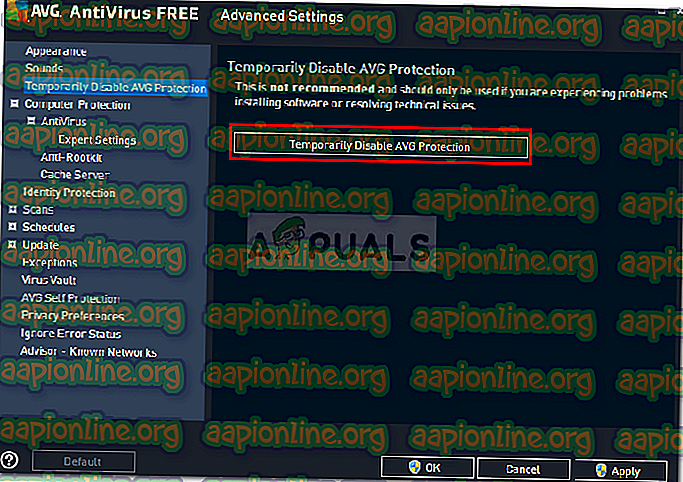
4 sprendimas: Pataisykite „Microsoft.Net Framework“ kliento profilį:
Sugadintas „Microsoft Framework Client“ profilis kartais taip pat gali sukelti šią klaidą. Gerai tai, kad „Windows 7“ vartotojai gali pataisyti .NET kliento profilį naudodamiesi valdymo skydeliu. Padaryti tai,
- Eikite į „ Windows“ valdymo skydelį .
- Tada atidarykite programų ir funkcijų programėlę.

- Čia įveskite „ Microsoft .NET Framework “, kad pateiktumėte sistemoje įdiegto .NET Framework sąrašą, ir spustelėkite jį, kad juos paryškintumėte.
- Tada spustelėkite taisymo parinktį ir spustelėkite mygtuką Kitas .
- Kai remontas bus baigtas, paleiskite naujinimą ir patikrinkite, ar jis buvo išspręstas.





